Player video profesional VOB, Blu-ray, 8K și 4K HDR, pe care îl puteți experimenta home cinema.
Recenzii gratuite VOB Player – Cum să redați fișiere VOB la calitate înaltă
Cum să redați fișiere VOB pe un computer fără probleme și să vă bucurați de conținutul complet? Ai nevoie doar de un Jucător VOB pentru a ajuta. Un fișier cu extensia de fișier VOB este de obicei conținutul video de pe un DVD și conține video, audio, subtitrări și meniuri. În mod normal, aceste fișiere apar în fișierul Dosarul VIDEO_TS după ce computerul citește un DVD. Un bun player VOB nu ar trebui doar să redea videoclipul, ci și să afișeze și alt conținut, cum ar fi piste audio și meniuri. Prin urmare, iată o trecere în revistă detaliată a celor mai buni 7 jucători VOB gratuiti cu avantajele și dezavantajele lor.
Lista Ghidului
Partea 1: Cel mai bun player VOB pentru a reda fișiere VOB la calitate înaltă Partea 2: 6 cele mai bune recenzii gratuite VOB Player pentru Windows/Mac Partea 3: Întrebări frecvente despre VOB File PlayerPartea 1: Cel mai bun player VOB pentru a reda fișiere VOB la calitate înaltă
Pentru a viziona fișierele VOB fără probleme, atât pe Windows, cât și pe Mac, 4Easysoft Blu-ray Player poate fi cel mai bun player VOB al tău, acceptând redarea tuturor formatelor media și oferindu-ți o experiență home-cinema. Fie că este un fișier VOB de pe un disc DVD/Blu-ray sau este descărcat de pe site, acest player VOB le poate găsi pe toate pentru tine. În plus, veți obține o calitate video îmbunătățită și veți obține accelerare hardware cu tehnologia AI în timp ce redați videoclipuri.

Redați fișierul VOB cu calitatea fără pierderi atât a video, cât și a audio.
Afișează meniul complet, titlul și capitolele fișierelor VOB.
Albume, colecții și filme gestionabile cu lista de redare.
100% Securizat
100% Securizat
Cum să utilizați cel mai bun player VOB pe Windows/Mac:
Pasul 1Descărcare și instalare gratuită 4Easysoft Blu-ray Player pe computerul dvs. Lansați acest player VOB și puteți încărca fișierele salvate sau încărcați direct discul DVD/Blu-ray. Puteți trage și plasa fișierul VOB în program pentru a-l reda sau faceți clic pe Deschide fișierul butonul pentru a vă încărca fișierele VOB.

Pasul 2Continuați importul alegând fișierul VOB vizat în fereastra pop-up. Apoi, faceți clic pe Deschis butonul pentru a încărca fișierul în acest player VOB, iar fișierul dvs. VOB va începe redarea automat.

Pasul 3Puteți opri redarea, puteți controla viteza video, puteți schimba volumul și puteți captura ecranul prin intermediul Panoul de control video în partea de jos a interfeței principale. Și puteți deschide folderul instantaneu prin pictograma folderului.

sfaturi
O altă modalitate de a reda fișiere VOB pe computer este să convertești VOB în MP4 4Easysoft Total Video Converter. În acest fel, puteți reda fișierele VOB descărcate pe toate playerele și dispozitivele.
Partea 2: 6 cele mai bune recenzii gratuite VOB Player pentru Windows/Mac
Cum să redați fișiere VOB gratuit? Există playere VOB gratuite pe Windows sau Mac? Mai jos sunt 6 cele mai bune playere VOB gratuite care sunt disponibile atât pentru Mac, cât și pentru Windows. Pentru a oferi o recenzie detaliată a acestor jucători gratuiti, următorul conținut conține, de asemenea, caracteristicile, avantajele și dezavantajele acestor jucători VOB.
1. MPlayer
MPlayer este un player VOB gratuit destul de renumit pentru compatibilitatea sa excelentă cu diferite sisteme de operare. Acest player acceptă, de asemenea, o mulțime de formate video și audio și oferă mai multe codecuri. În plus, MPlayer are un afișaj pe ecran pentru informații despre stare. Poate fi o alegere excelentă pentru a reda fișiere VOB pe Windows 11/10 și alte versiuni anterioare.

- Pro
- Salvați tot conținutul transmis în flux pe computer.
- Bucurați-vă de efecte vizuale grozave cu comenzile ușoare de la tastatură.
- Suportă peste 12 formate de subtitrare, inclusiv subtitrări DVD.
- Contra
- Interfață de utilizator învechită.
- Nu există butoane de control vizibile.
- Nu acceptă redarea directorului.
2. KMPlayer
KMPlayer este un player de fișiere VOB versatil care acceptă și alte formate de fișiere media. Pe lângă redarea fără probleme a fișierelor VOB, playerul are și personalizare la nivel înalt și vă permite să schimbați interfața. Între timp, puteți îmbunătăți calitatea redării video prin schimbarea proprietăților și altele.

- Pro
- Înregistrați sunet și video și faceți instantanee.
- Redați fișiere video 3D VOB cu memorie scăzută a procesorului.
- Oferă redare stabilă a fișierelor VOB prin suport GPU.
- Contra
- Multe reclame pe pagina de pornire și ferestre pop-up neașteptate.
- Versiunea pentru Mac a acestui player este încă în versiune beta și nu este stabilă.
- Puteți descărca software suplimentar nedorit în timpul descărcării.
3. SMPlayer
SMPlayer este un player multimedia gratuit pentru Windows, Mac și Linux. Dar versiunea Windows are cele mai bune rezultate și puteți reda fișiere VOB pe Windows 10 și mai târziu, fără probleme. Acest player are și o funcție de reluare convenabilă care vă permite să preluați de unde ați lăsat un videoclip cu aceleași setări: pistă audio, subtitrări, volum etc.
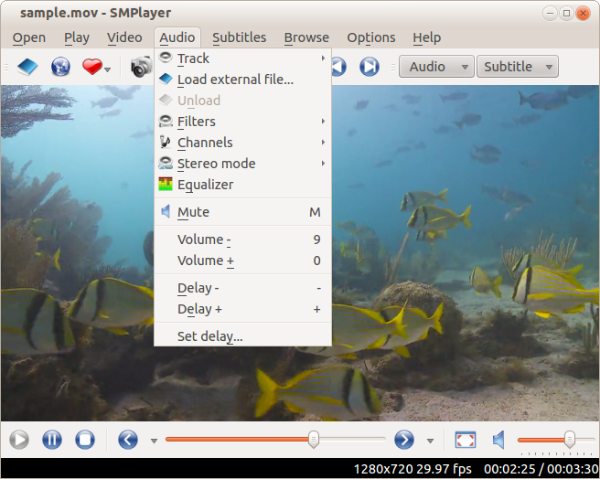
- Pro
- Căutați videoclipuri YouTube și jucați.
- Deschis DVD, Blu-ray, și VCD direct pentru a reda.
- Ajustați efectele vizuale ale fișierului VOB cu filtre încorporate.
- Contra
- Se poate produce redarea incorectă și poate cauza blocări.
4. VSO Media Player
VSO Media Player este un player VOB gratuit și ușor. Puteți adăuga toate fișierele VOB la acest software și puteți crea o listă de redare pentru a vă bucura de redare gratuită. În afară de format, sunt acceptate și alte formate video și audio și nu sunt necesare codecuri suplimentare. În timp ce redați videoclipuri VOB, puteți adăuga un flux audio extern.
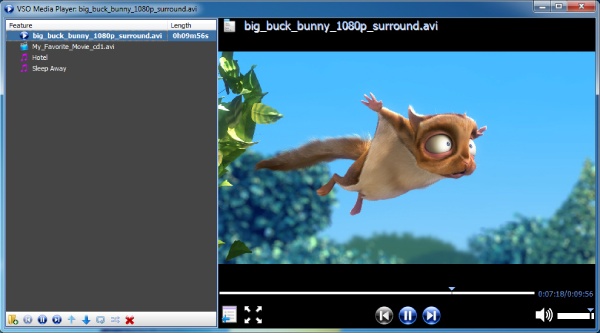
- Pro
- Îmbunătățiți sunetul și creșteți stabilitatea.
- Citiți fișiere DVD, Blu-ray, ISO și VOB
- Panoul de navigare a fișierelor pentru a trece de la titlu la titlu.
- Editați stilul subtitrarii textului în fișierul VOB.
- Contra
- Nu acceptă fișiere CD.
- Nu puteți schimba interfața.
- Am nevoie de o îmbunătățire a calității.
5. 5KPlayer
5KPlayer este un player media bine-cunoscut atât pentru Windows, cât și pentru Mac. Cu acest software la îndemână, vă puteți bucura de fișierele video VOB oricând și oriunde. Pe lângă suportul fișierelor VOB, există o caracteristică interesantă a acestui software. Puteți asculta radio și muzică sau puteți reda fișiere media prin adrese URL.
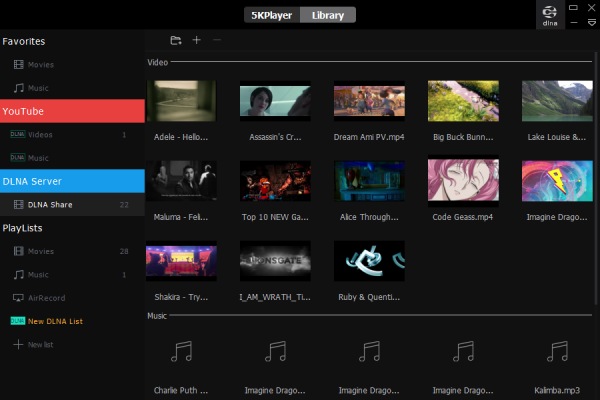
- Pro
- Airdrop fișierele VOB pe un dispozitiv Apple prin Airplay.
- Descărcați videoclipuri online de pe YouTube, Daily Motion etc.
- Oferă controlul vitezei, sincronizarea pistelor și egalizatorul.
- Contra
- Puteți reda o singură melodie dacă alegeți un folder de muzică.
- Va fi setat ca player video implicit fără acordul dvs.
6. GOM Player
Jucător GOM, un avansat alternativă la Windows Media Player, vă permite să redați videoclipuri folosind adrese URL, precum și să redați fișiere VOB. Puteți găsi toate funcționalitățile de bază de redare video în acest player. Mai mult, sunt disponibile și alte caracteristici asociate video, cum ar fi un egalizator audio, un normalizator, un filtru de voce și un filtru de reverb. Prin acest player VOB, puteți modifica cu ușurință setările fișierelor VOB, cum ar fi eliminarea zgomotului din ele.
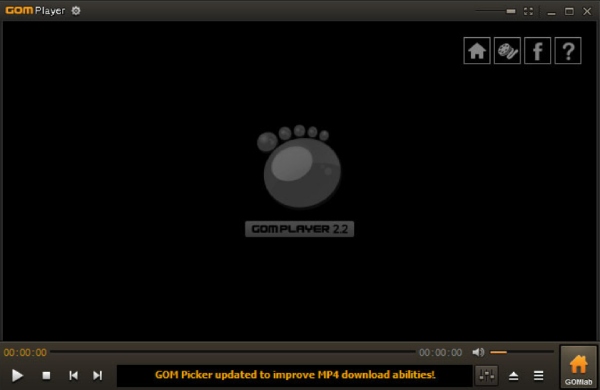
- Pro
- Căutați subtitrări potrivite pentru videoclipurile dvs. VOB.
- Găsiți codecul potrivit dacă există o problemă de redare.
- Acceptă videoclipuri VR și redă videoclipuri YouTube online.
- Contra
- Va schimba căutarea și pagina de pornire.
- Vechea interfață nu este bună pentru începători.
Partea 3: Întrebări frecvente despre VOB File Player
-
Cum să redați fișiere VOB cu VLC?
VLC este un player media puternic pentru toate dispozitivele. Pentru a reda fișiere VOB prin VLC, pur și simplu găsiți fișierul pe care doriți să îl redați și faceți clic dreapta pe el. Faceți clic pe Deschide cu și alegeți VLC Media Player pentru a juca. În caz contrar, puteți trage direct fișierul în player-ul VLC și va începe redarea.
-
Este posibil să redați fișiere VOB prin Windows Media Player?
Cele mai multe versiuni ale playerului încorporat pe Windows nu acceptă redarea fișierelor VOB din cauza lipsei codecului potrivit. De exemplu, puteți descărca codecul k-lite de pe site-ul web de codec gratuit și apoi puteți reda fișiere VOB pe Windows 10. Sau puteți utiliza cloner DVD gratuit pentru a salva fișierele VOB în alte formate compatibile.
-
Cum să redați fișiere VOB pe telefoanele Android?
Mai aveți nevoie de o aplicație terță parte pentru a deschide astfel de fișiere pe Android. De exemplu, VLC Player poate funcționa ca cel mai bun player VOB gratuit pe telefoanele mobile. Pur și simplu lansați-l pe telefon și căutați fișierele VOB, apoi atingeți-l pentru a reda.
Concluzie
Pentru a încheia, acest articol vă oferă o scurtă trecere în revistă a celor 7 playere VOB gratuite și enumeră principalele caracteristici, avantaje și dezavantaje. Indiferent dacă utilizați Windows sau Mac, puteți găsi aici un player VOB satisfăcător și sfaturi suplimentare despre cum să redați fișiere VOB pe cel mai bun. Printre ei, 4Easysoft Blu-ray Player trebuie să fie cel mai bun și profesionist player VOB pentru a reda orice videoclip de înaltă calitate.
100% Securizat
100% Securizat



